ButtonsforCleaners stelt je in staat om gemakkelijk en snel verkoopfacturen op te maken. Dankzij onze koppeling met Lex Acta hoeft je boekhouder ook niet langer alle klanten en facturen handmatig over te nemen in het boekhoudpakket.
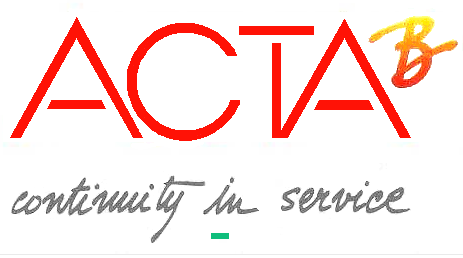
Belangrijke instellingen in ButtonsforCleaners
Als je (later) facturen wilt gaan exporteren vanuit ButtonsforCleaners naar Lex Acta, dan is het belangrijk om de volgende zaken in het achterhoofd te houden.
Apart verkoopdagboek voor creditnota’s
Bij de integratie met tussen ButtonsforCleaners Flex en Lex Acta, is het aangeraden een aparte nummering voor creditnota’s te hanteren. Hier lees je hoe een aparte nummering goed wordt ingesteld.
Voor ButtonsforCleaners Force is een aparte nummering sowieso verplicht.
Een export naar Lex Acta uitvoeren vanuit ButtonsforCleaners Flex
In ButtonsforCleaners ga je naar het Overzicht facturen, klik je rechtsboven op de knop Meer… en ga je vervolgens voor Facturen exporteren.
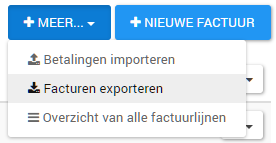
In het venster dat opengaat, dien je de juiste instellingen in te vullen:
- Selecteer de correcte boekhouding
- Kies of je facturen of creditnota’s wilt exporteren (als je beiden wilt exporteren, dien je twee aparte exports te doen en ook twee keer apart in Lex Acta te importeren)
- Vul het juiste boekjaar in (bv. 2021)
- Kies vanaf en tot en met welk factuurnummer je wilt exporteren. Het systeem zal zelf voorstellen welke facturen je nog dient te exporteren. Maar dit kan je zelf overschrijven indien gewenst. Wil je bijvoorbeeld je facturen 2021/00001 tot en met 2021/00010 exporteren, vul dan respectievelijk 1 en 10 in.
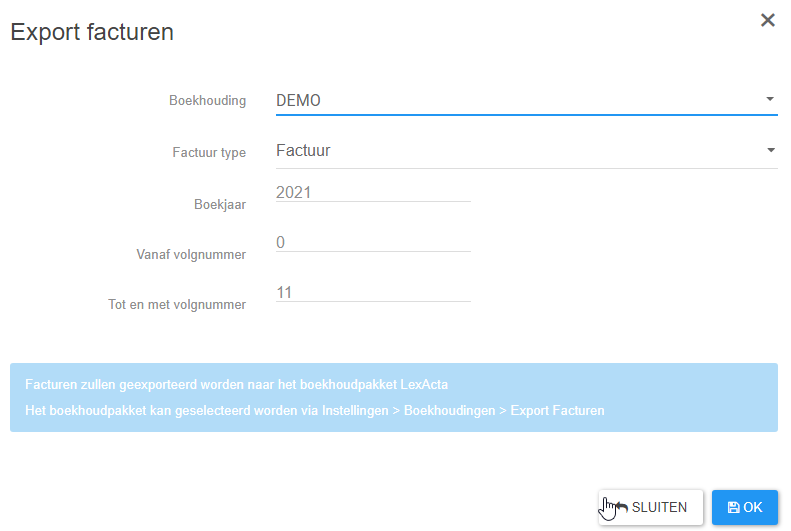
Je krijgt van ons een ZIP-bestand met drie bestanden in. Hieronder lees je hoe je die kunt inlezen in Lex Acta.
Door een gekend probleem, wordt momenteel het verkoopdagboek niet correct ingevuld bij een export vanuit ButtonsforCleaners Flex. Lex Acta zal hierdoor wellicht weigeren om het bestand in te lezen. Neem contact op met je Customer Success Manager om het bestand eventueel tijdelijk handmatig te manipuleren.
Een export naar Lex Acta uitvoeren vanuit ButtonsforCleaners Force
Alle instellingen zijn in de parameters ingesteld. Je Customer Success Manager zal de exportservice in de parameters activeren, en er in samenspraak met jou voor zorgen dat de volgende parameters worden ingesteld op de juiste waarde:
| Parameter | Waarde | Opmerkingen |
| (Parameter om exportservice in te schakelen) | 1 | |
| ExportProfile | 13 | |
| InvoiceExportJournal | (De code van het dagboek voor verkoopfacturen, bv. 1) | |
| InvoiceExportJournalCN | (De code van het dagboek voor creditnota’s, bv. 2) | Voor ButtonsforCleaners Force moet dit een apart dagboek zijn. |
| ExportlocatieFacturen | (Pad waar de exportbestanden mogen worden geplaatst) | Zie parameterlijst. |
Nadat deze instellingen zijn geconfigureerd, hoef je in het overzicht facturen enkel op de knop “Start export” te duwen om de bestanden te laten genereren. Alle nog niet geëxporteerde facturen worden dan in het bestand opgenomen.
Je krijgt van ons een ZIP-bestand met twee bestanden in. Hieronder lees je hoe je die kunt inlezen in Lex Acta.
Een import uitvoeren in Lex Acta
Kopieer eerst de bestanden die je uit ButtonsforCleaners hebt gedownload naar een map van jouw voorkeur.
Om de bestanden nu te importeren, ga je in Lex Acta eerst naar Opties boekhouding > Import fiches klanten/leveranciers. Stel alle instellingen in zoals hieronder getoond, rekening houdend met deze twee opmerkingen:
- De afdrukinstellingen hoeven niet overeen te komen (deze zijn niet relevant)
- Het importbestand dient te verwijzen naar de plaats waar je jouw FICHES.txt bestand hebt geplaatst

Druk vervolgens F12 of klik op Uitvoeren om de import van de klantgegevens te laten beginnen.
Eens deze is afgerond, ga je naar Opties boekhouding > Import documenten. Neem opnieuw de instellingen zoals op de screenshot over, behalve:
- De afdrukinstellingen hoeven niet overgenomen te worden
- De locatie van het HEADER.txt en het DETAIL.txt bestand moeten worden aangepast aan de map waar je de bestanden hebt geplaatst. N.B. dat het bestand “HOOFD.txt” waar hieronder wordt naar verwezen, door ButtonsforCleaners “HEADER.txt” wordt genoemd.

Druk vervolgens F12 of klik op Uitvoeren om de import van de facturen te laten beginnen.
